Kuinka nollata iPhonen mobiilidatatilastot automaattisesti
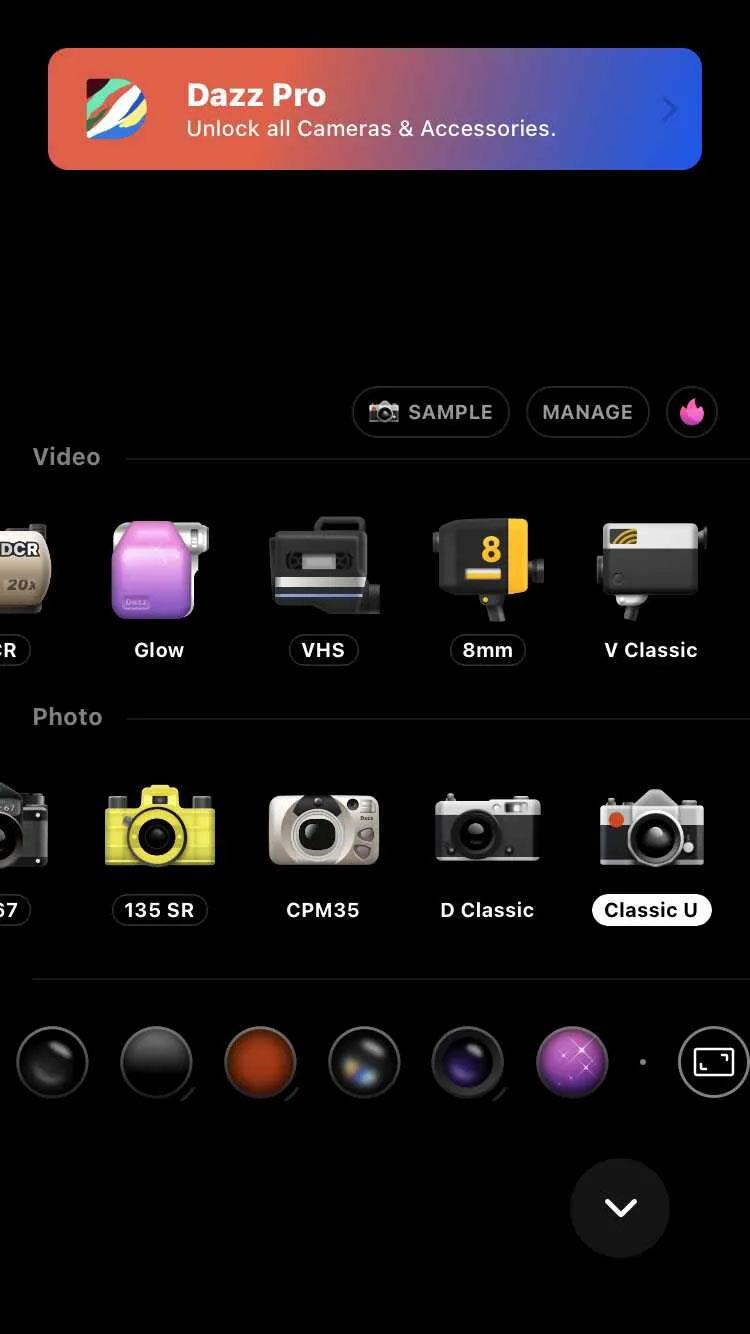
Käyttäjät voivat luoda pikakuvakkeita pikanäppäimillä säästääkseen iPhonen mobiilidatatilastojen automaattisen nollauksen.
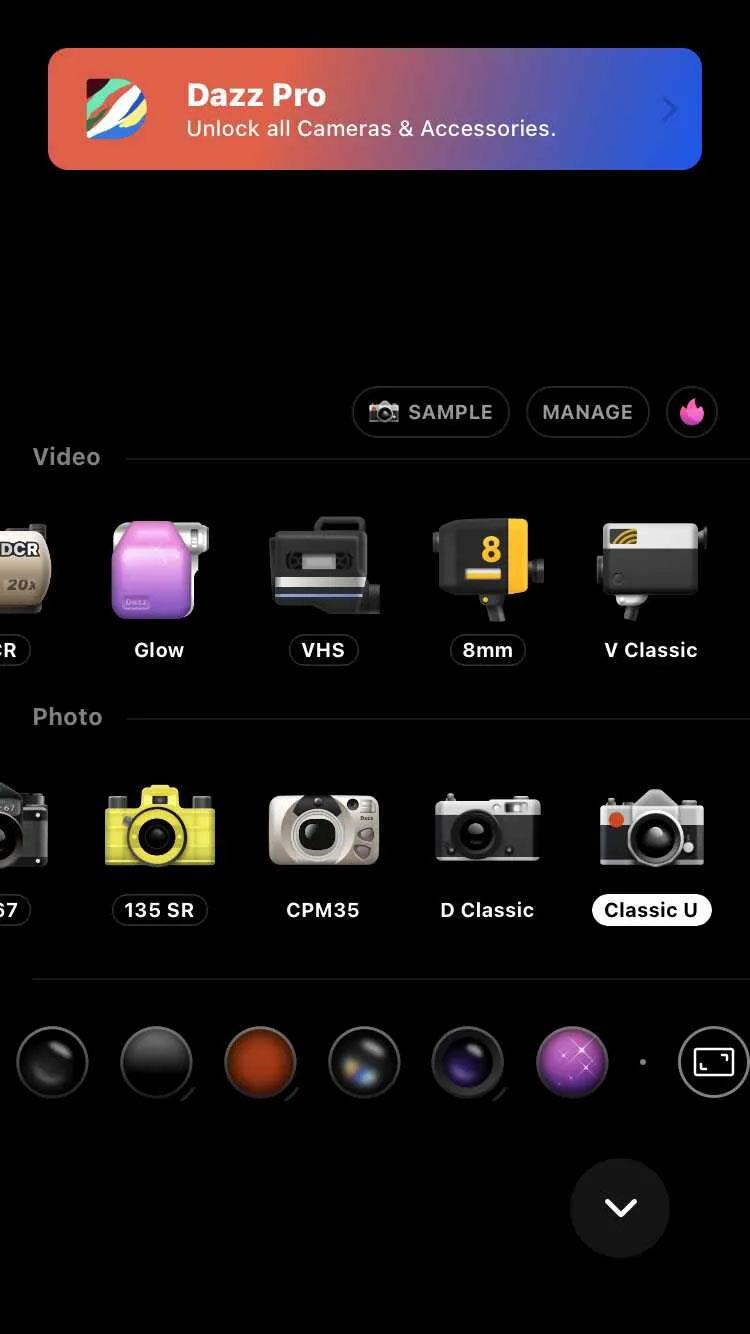
Kun tarkistat iPhonesi mobiilidatan jokaiselle sovellukselle, näet tilastotietojen nollausvaihtoehdon, jolla voit laskea kunkin sovelluksen käytön uudelleen. Käyttäjät voivat luoda pikakuvakkeita Pikakuvakkeiden avulla säästääkseen iPhonen mobiilidatatilastojen automaattisen nollauksen. Alla oleva artikkeli opastaa sinua nollaamaan iPhonen mobiilidatatilastot automaattisesti.
Ohjeet iPhonen mobiilidatatilastojen automaattiseen nollaukseen
Vaihe 1:
Avaa ensin Pikakuvakkeet-sovellus ja napsauta sitten plus-kuvaketta oikeassa yläkulmassa. Vaihtaessaan uuteen käyttöliittymään käyttäjät napsauttavat alla olevaa hakukenttää .
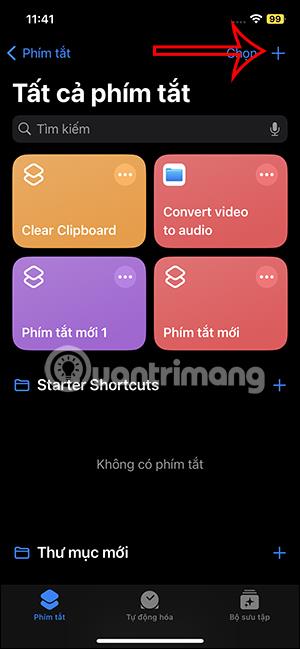
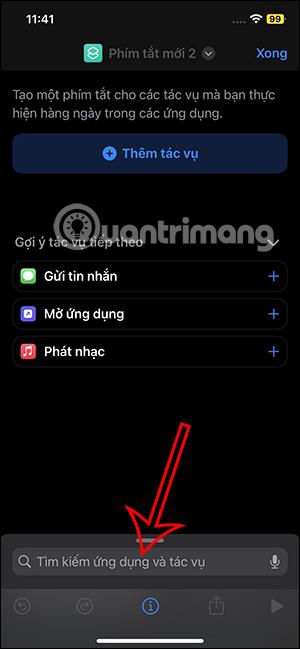
Vaihe 2:
Näytä hakukenttä, kirjoita nollausavainsana ja napsauta Aseta mobiilidatatilastot -toimintoa . Tallenna tämä tehtävä napsauttamalla oikeasta yläkulmasta Valmis .
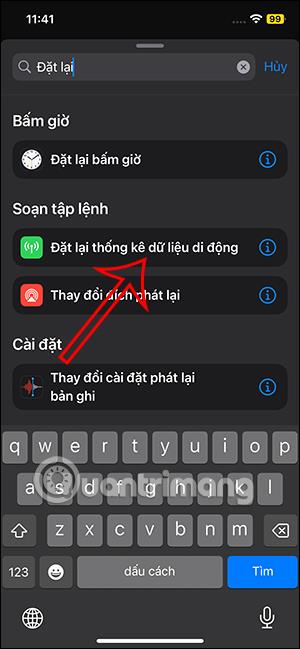
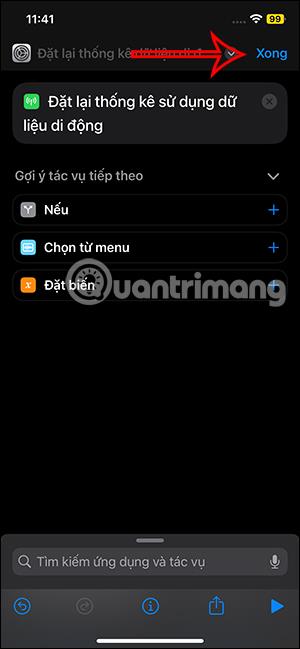
Vaihe 3:
Jatkamalla käyttöliittymää kuvan osoittamalla tavalla, käyttäjä klikkaa Automaatio ja valitsee sitten Uusi automaatio .

Vaihe 4:
Valitse käyttöliittymästä tehtävän automaatio napsauttamalla Kellonaika . Tässä käyttäjä valitsee ajan, jolloin iPhonen mobiilidatatilastojen automaattinen nollaus aktivoituu.
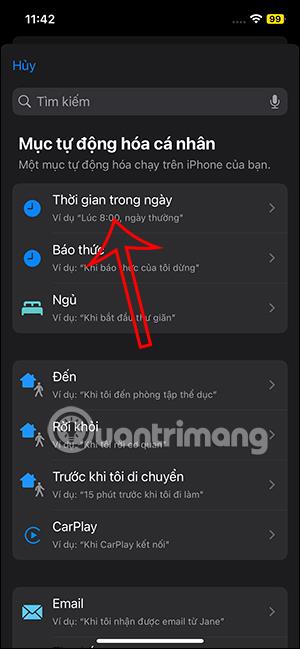
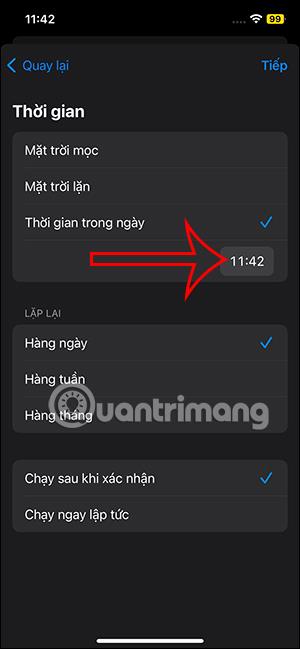
Valitse Kellonaika -kohdasta kellonaika , jonka haluat aktivoida.
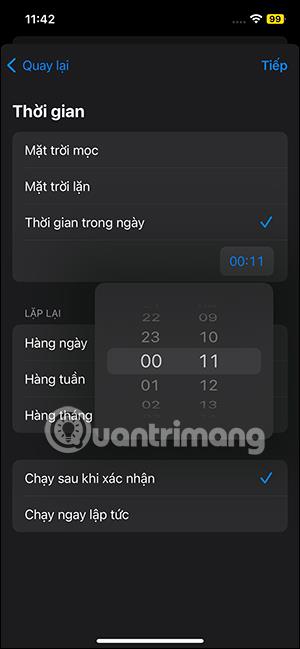
Valitse seuraavaksi alla Toista-osiossa, kuinka usein tämä tehtävä toistuu. Jos valitset Viikoittain , voit valita suorituspäivän. Valitse Kuukausittain valitaksesi kuukauden päivä.
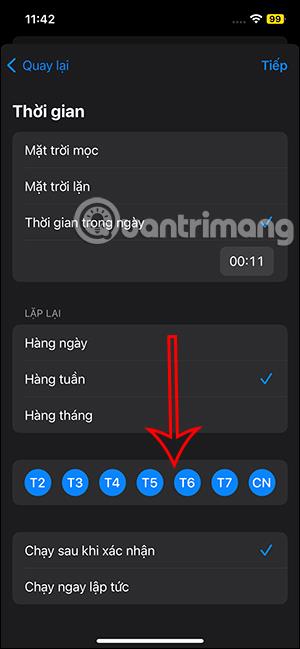
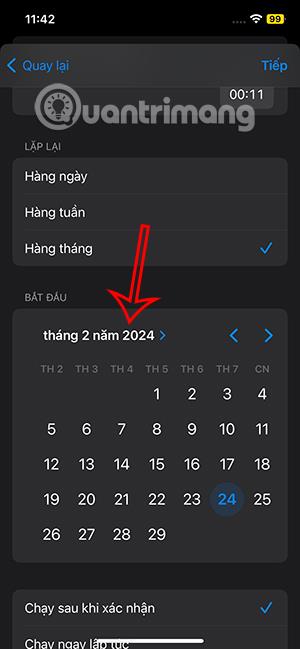
Vaihe 5:
Jos valitset Suorita heti -vaihtoehdon alla, voit valita Ilmoita suoritettaessa, jos haluat ilmoituksen tehtävää suoritettaessa. Napsauta lopuksi Valmis tallentaaksesi.

Vaihe 6:
Olet siis luonut toiminnon iPhonen mobiilidatatilastojen automaattisen nollaamiseksi. Nyt tarvittaessa napsauta tätä pikakuvaketta suorittaaksesi.
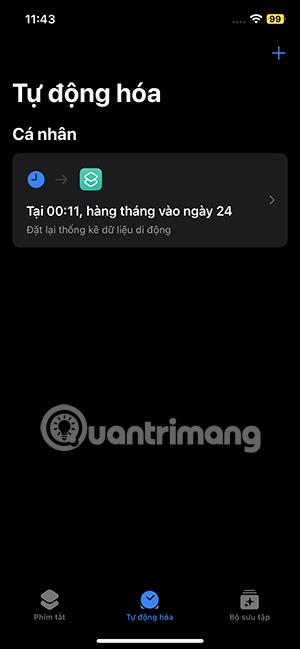
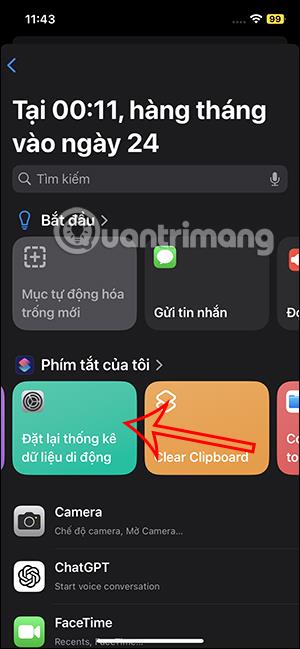
Sound Check on pieni mutta varsin hyödyllinen ominaisuus iPhone-puhelimissa.
iPhonen Photos-sovelluksessa on muistiominaisuus, joka luo kokoelmia valokuvista ja videoista musiikin kanssa, kuten elokuva.
Apple Music on kasvanut poikkeuksellisen suureksi julkaisunsa jälkeen vuonna 2015. Se on tähän mennessä maailman toiseksi suurin maksullinen musiikin suoratoistoalusta Spotifyn jälkeen. Musiikkialbumien lisäksi Apple Music tarjoaa myös tuhansia musiikkivideoita, 24/7-radioasemia ja monia muita palveluita.
Jos haluat taustamusiikkia videoihisi tai tarkemmin sanottuna äänittää soivan kappaleen videon taustamusiikkina, on olemassa erittäin helppo ratkaisu.
Vaikka iPhonessa on sisäänrakennettu sääsovellus, se ei toisinaan tarjoa tarpeeksi yksityiskohtaisia tietoja. Jos haluat lisätä jotain, App Storessa on paljon vaihtoehtoja.
Albumeista olevien kuvien jakamisen lisäksi käyttäjät voivat lisätä valokuvia jaettuihin albumeihin iPhonessa. Voit lisätä kuvia automaattisesti jaettuihin albumeihin ilman, että sinun tarvitsee työskennellä albumista uudelleen.
On kaksi nopeampaa ja yksinkertaisempaa tapaa asettaa ajastin/ajastin Apple-laitteellesi.
App Storessa on tuhansia upeita sovelluksia, joita et ole vielä kokeillut. Yleisimmät hakutermit eivät välttämättä ole hyödyllisiä, jos haluat löytää ainutlaatuisia sovelluksia, eikä ole hauskaa aloittaa loputonta vierittämistä satunnaisten avainsanojen avulla.
Blur Video on sovellus, joka sumentaa kohtauksia tai mitä tahansa sisältöä, jonka haluat puhelimeesi, jotta voimme saada haluamamme kuvan.
Tämä artikkeli opastaa sinua asentamaan Google Chromen oletusselaimeksi iOS 14:ssä.









